软件开机启动怎么关闭 如何在Win10中关闭软件的开机自动启动
更新时间:2023-11-17 10:50:22作者:xtang
软件开机启动怎么关闭,在如今的数字时代,我们常常使用各种软件来完成工作、学习和娱乐,有些软件在我们开机时自动启动,不仅会占用系统资源,还可能影响电脑的性能。尤其是在Windows 10操作系统中,许多用户都希望知道如何关闭软件的开机自动启动。在本文中我们将详细讲解如何在Win10中关闭软件的开机自动启动,以帮助大家提升电脑的运行效率和用户体验。
方法如下:
1.右键点击桌面任务栏,在弹出页面中选择任务管理器
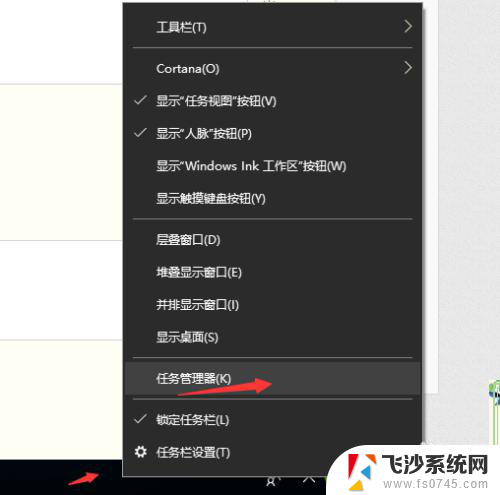
2.点击详细信息
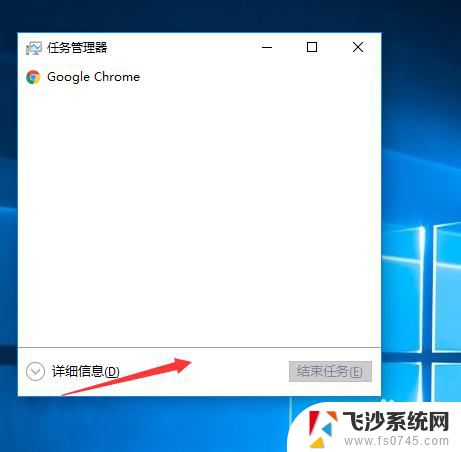
3.点击启动选项,在选项中可以看到开机自动启动的软件
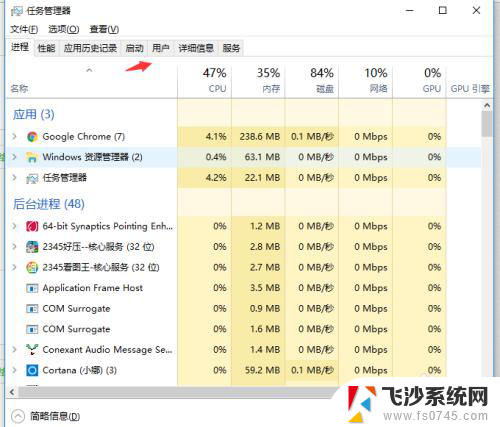
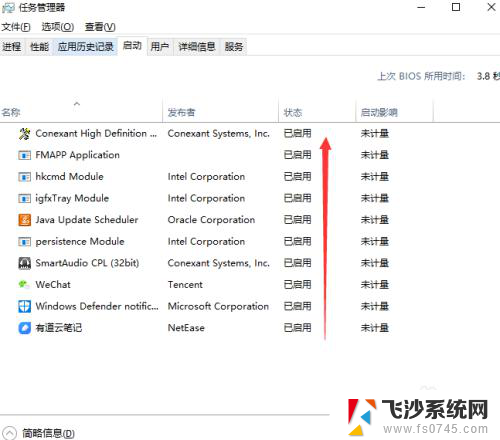
4.选择想要关闭自动启动的软件,然后点击右下角禁用按钮。

5.修改完成后可以看到软件开机自动启动状态已经更改为禁用了。这样在重启的时候被禁用的软件就不会再开机启动了。
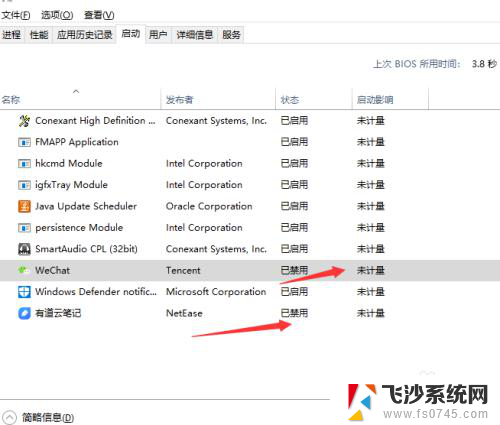
以上就是如何关闭软件开机启动的全部内容,如果遇到这种情况,你可以按照以上步骤解决问题,非常简单快速。
软件开机启动怎么关闭 如何在Win10中关闭软件的开机自动启动相关教程
-
 win10怎么关闭自动启动 win10关闭软件开机自动启动的方法
win10怎么关闭自动启动 win10关闭软件开机自动启动的方法2023-11-17
-
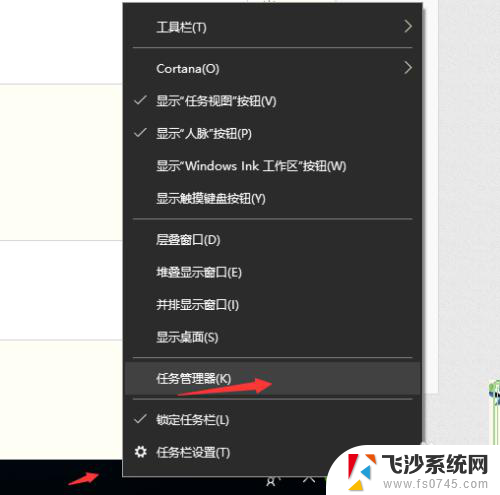 电脑软件自动关闭 Win10关闭软件开机自动启动设置
电脑软件自动关闭 Win10关闭软件开机自动启动设置2024-03-02
-
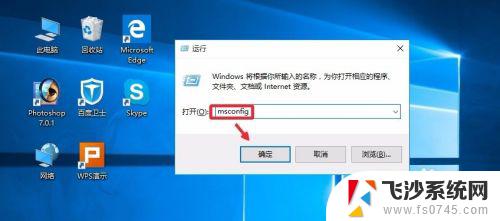 windows10关闭开机自启动程序 Win10如何关闭开机自启动项
windows10关闭开机自启动程序 Win10如何关闭开机自启动项2023-10-21
-
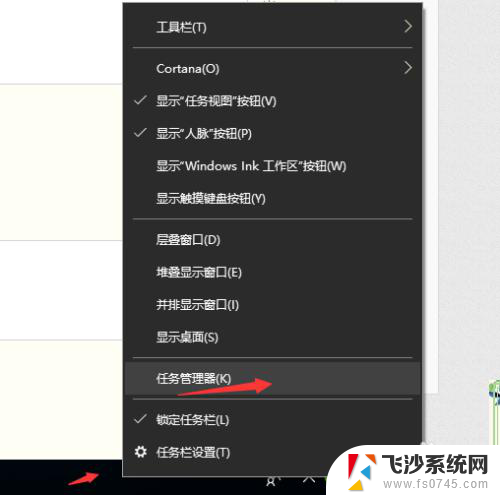 怎么关闭浏览器开机自动启动 Win10如何禁止软件开机自动启动
怎么关闭浏览器开机自动启动 Win10如何禁止软件开机自动启动2024-03-11
- 如何设置开机不自动启动软件win10 Win10关闭开机启动程序的方法
- 开机启动软件win10 Win10如何设置开机自启动软件
- win10怎么关开机启动项 Win10如何关闭开机自启动项
- win10怎样关闭启动项 Win10怎么关闭开机自启动
- win10开机启动程序怎么关闭 Win10开机启动项关闭方法
- 如何关闭win10开机启动项 win10关闭开机启动项步骤
- win8.1开始菜单改win10 Windows 8.1 升级到 Windows 10
- 文件:\windows\system32\drivers Win10系统C盘drivers文件夹可以清理吗
- windows10移动硬盘在电脑上不显示怎么办 移动硬盘插上电脑没有反应怎么办
- windows缓存清理 如何清理Win10系统缓存
- win10怎么调电脑屏幕亮度 Win10笔记本怎样调整屏幕亮度
- 苹果手机可以连接联想蓝牙吗 苹果手机WIN10联想笔记本蓝牙配对教程
win10系统教程推荐
- 1 苹果手机可以连接联想蓝牙吗 苹果手机WIN10联想笔记本蓝牙配对教程
- 2 win10手机连接可以卸载吗 Win10手机助手怎么卸载
- 3 win10里此电脑的文档文件夹怎么删掉 笔记本文件删除方法
- 4 win10怎么看windows激活码 Win10系统激活密钥如何查看
- 5 电脑键盘如何选择输入法 Win10输入法切换
- 6 电脑调节亮度没有反应什么原因 Win10屏幕亮度调节无效
- 7 电脑锁屏解锁后要按窗口件才能正常运行 Win10锁屏后程序继续运行设置方法
- 8 win10家庭版密钥可以用几次 正版Windows10激活码多少次可以使用
- 9 win10系统永久激活查询 如何查看Windows10是否已经永久激活
- 10 win10家庭中文版打不开组策略 Win10家庭版组策略无法启用怎么办